چطور در گوشی سامسونگ فیس آنلاک را فعال کنیم؟
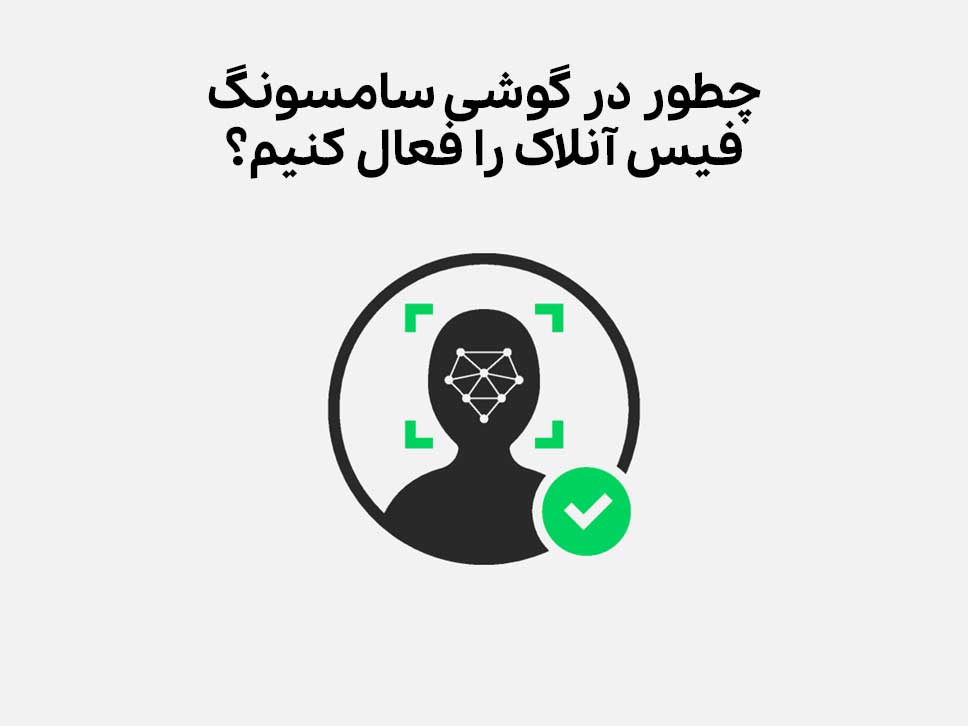
برخی از گوشیهای موبایل با فاصله گرفتن از حسگر اثر انگشت، در حال استفاده از تشخیص چهره بیومتریک برای امنیت دستگاه هستند. اگر از گوشی موبایل سامسونگ استفاده میکنید، به احتمال زیاد میتوانید از هر دو روش اثر انگشت و تشخیص چهره برای ورود به گوشی خود استفاده کنید. در این مطلب به شما خواهیم گفت که چطور میتوانید در گوشی سامسونگ خود فیس آنلاک را فعال کنید. با مجله اعتبارکالا همراه باشید.
قبل از شروع مطلب بهتر است اشاره کنیم که تشخیص چهره در گوشیهای اندرویدی، به اندازه فیس آیدی اپل ایمن نیست. آیفونها از سنسورهای مختلفی برای تشخیص چهره استفاده میکنند؛ در حالی که دستگاههای اندرویدی معمولا فقط عکس چهره شما را ذخیره میکنند. با این حال، میتوان به این روش به عنوان راهی برای باز کردن قفل گوشی نگاه کرد.
این مطلب را هم بخوانید: Samsung Free چیست و چطور آن را خاموش کنیم؟
ابتدا انگشت خود را از بالای صفحه گوشی سامسونگ خود به پایین بکشید و آیکون چرخ دنده را انتخاب کنید.

در ادامه وارد بخش Biometrics and Security شوید.
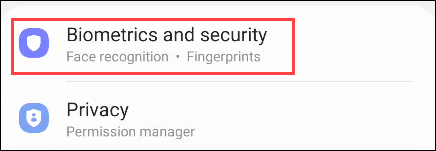
گزینه Face Recognition را انتخاب کنید.
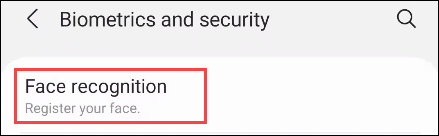
چنانچه قبلا یکی از راههای امنیتی (پین، الگو یا غیره) را فعال کرده باشید؛ از شما خواسته میشود تا آن را وارد کنید.
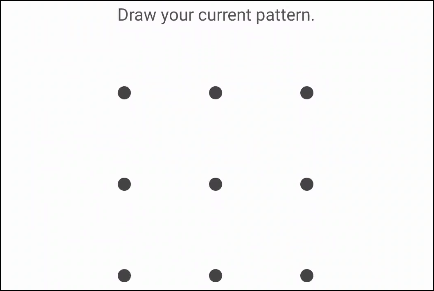
در اینجا اطلاعاتی اولیهای در مورد تشخیص چهره مشاهده خواهید کرد. برای ادامه فعالسازی، روی Continue ضربه بزنید.
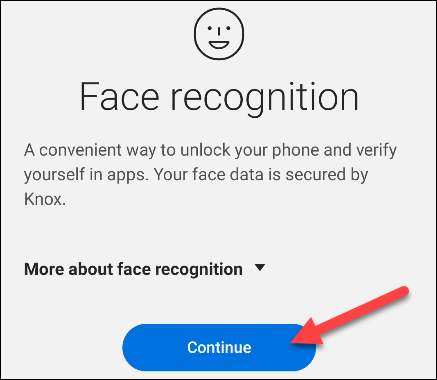
حالا از شما میشود که از عینک استفاده میکنید یا خیر. Yes یا No را انتخاب کنید و Continue را بزنید.
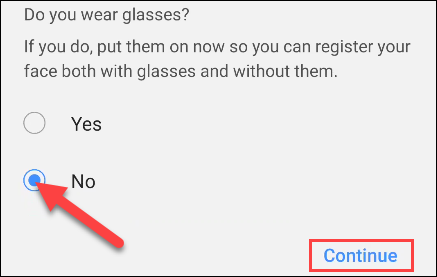
در مرحله بعدی باید صورت خود را تایید کنید. دوربین را بالا نگه دارید تا صورت شما در داخل کادر قرار بگیرد. حالا دستگاه به سرعت صورت شما را شناسایی میکند.
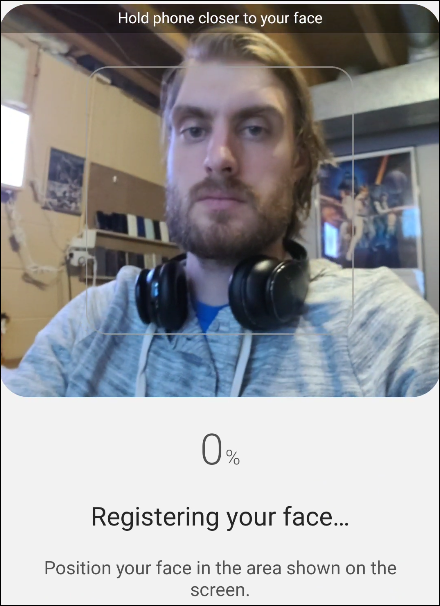
پس از اینکه صورت شما اسکن شد، این اختیار به شما داده میشود که در صورت تایید چهره صفحه را به بالا بکشید تا قفل گوشی باز شود. در اینجا آن را روشن یا خاموش و روی Done ضربه بزنید.
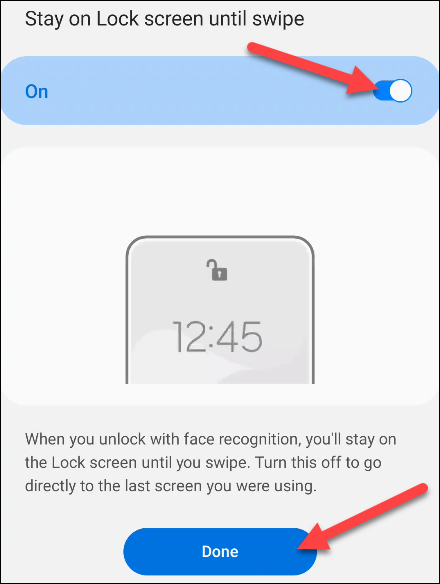
حالا تنظیمات اولیه تمام شده است. میتوانید روی Add Alternative Look ضربه بزنید تا صورت شما یک بار دیگه اسکن شود.
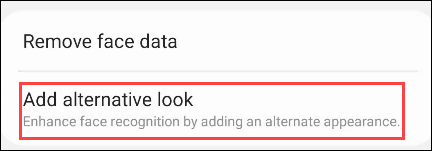
تعدادی گزینه اضافی نیز در صفحه Face Recognition وجود دارد که در زیر به آنها اشاره میکنیم:
- Faster Recognition: قفل سریعتری را فعال میکند که میتوان به راحتی آن را فریب داد.
- Require Open Eyes: برای امنیت بیشتر، نیاز است تا چشمها باز باشند؛ در غیر این صورت قفل باز نخواهد شد.
- Brighten Screen: برای کمک به تشخیص بهتر در فضاهای تاریک، صفحه روشن میشود تا صورت شما اسکن شود.
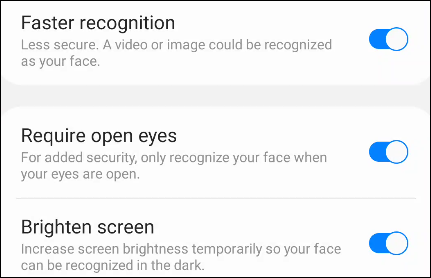
با اینجام این مراحل، وقتی صفحه گوشی روشن میشود، صورت شما را نیز اسکن میکند. وقتی آیکون باز شدن صفحه در صفحه قفل دیدید، مشخص میشود که صورت شما با موفقیت شناسایی شده است.



















چهره ام ثبت نمیشه میزنه باز نشدن دوربین گوشیم A13هست
چطور باید گوشی مو قفل تصویری بزارم
سلام
به مطلب مراجعه کنید. ما در این مطلب مرحله به مرحله به شما آموزش داده ایم
گوشیم را درست کن لطفا
چطور غیر فعالش کنم که فیس قبلی حذف شه؟
فیس بوک غیر فعال شده
چگونه تشخیص چهره را فعال کنم
سلام
به مطلب مراجعه کنید. در این مطلب مراحل را به شما آموزش دادهایم
گوشیم تغییر چهره نداره
سلام
راهنما را مطالعه کنید و مراحل را جهت فعال سازی انجام دهید
چرا این گوشی قفل تغیر چهره ندارد
سلام
کدام مدل گوشی؟